- A+
所属分类:photoshop教程
每个人必不可少的就是证件照了,好多事情都需要个人的证件照,那么使用相机拍完之后,会把照片放到ps里边进行调整,那么今天我来教小伙伴们ps证件照尺寸设置2寸的具体操作步骤,就在下方,想要学会的小伙伴们快来认真的看一看吧!
1.首先,打开ps软件,【文件】--【新建】,新建2寸照片大小(标准大小2寸 3.5*5.3cm ,626*413、小2寸护照大小4.8*3.3cm, 567*390)白色背景文件,(如下图红色圈出部分所示)。
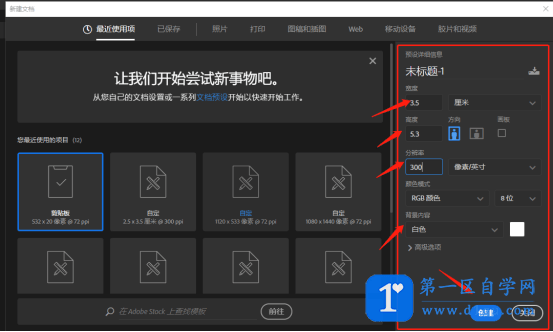
2.然后,设置【分辨率】为300dpi,"颜色模式"为cmyk,(如下图红色圈出部分所示)。
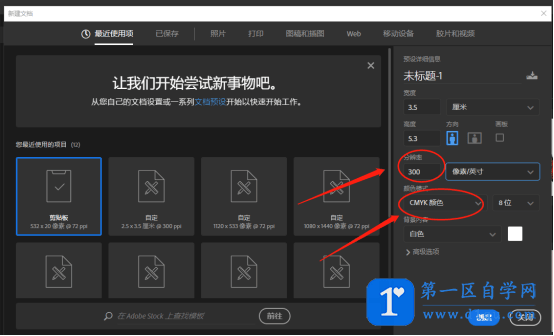
3.接下来,打开照片,拖进来,右键照片,【转换为智能对象】,(如下图所示)。
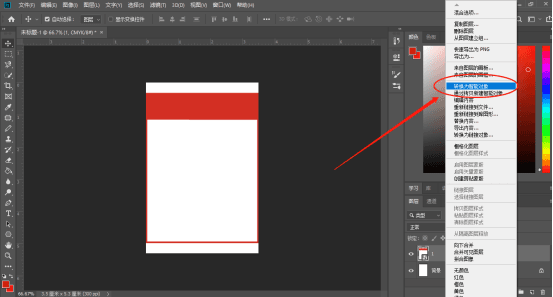
4.按住键盘上【ctrl+t】自由变换,按住【shift+alt】键,等比例放大缩小照片,与背景文件一致,按【Enter键】确定,(如下图所示)。
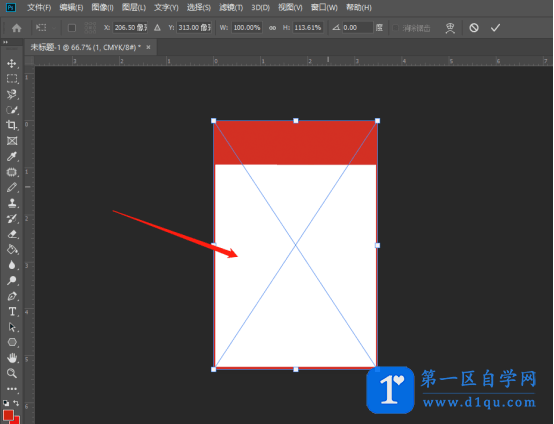
5.最后,向下合并图层,保存,打印,就完成了,(如下图所示)。
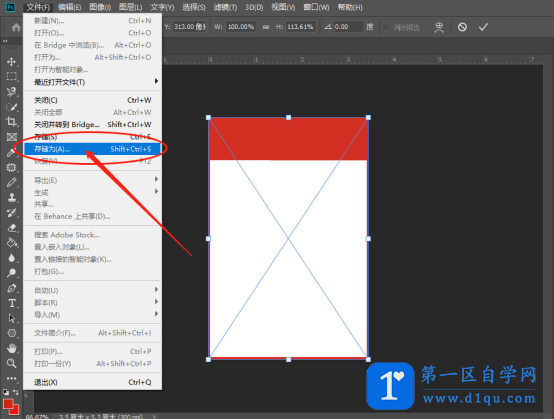
以上的5步操作步骤就是ps证件照尺寸设置2寸的具体操作步骤,大家按照以上的操作步骤就设置完成了。如果想熟练的掌握这个操作步骤可以在课下尝试多操作几次,最后希望以上的操作步骤对你有所帮助!




